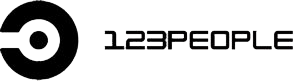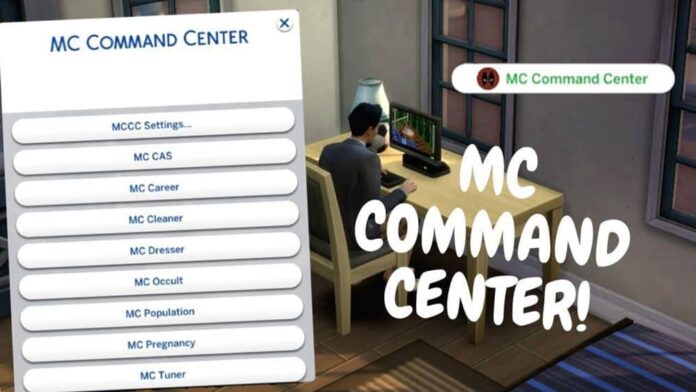In Sims 4, i giocatori creano personaggi virtuali e gestiscono le loro vite. C’è una vasta base di fan per il gioco e molti giocatori usano mod per migliorare la loro esperienza di gioco. In questo gioco, i giocatori possono assumere il controllo dei propri Sim e delle meccaniche di gioco tramite MC Command Center. Tuttavia, alcuni utenti hanno segnalato problemi con il mod MC Command Center. Ecco alcuni motivi comuni per cui MC Command Center potrebbe non funzionare e come risolverli.
Cos’è MC Command Center?
Sims 4 mod MC Command Center consente ai giocatori di avere un maggiore controllo sui propri Sims e sulle meccaniche di gioco. Le mod create da Deaderpool vengono regolarmente aggiornate per funzionare con le versioni più recenti. Ai giocatori piace la mod perché offre molte opzioni di personalizzazione e migliora il gameplay.
Perché MC Command Center non funziona?
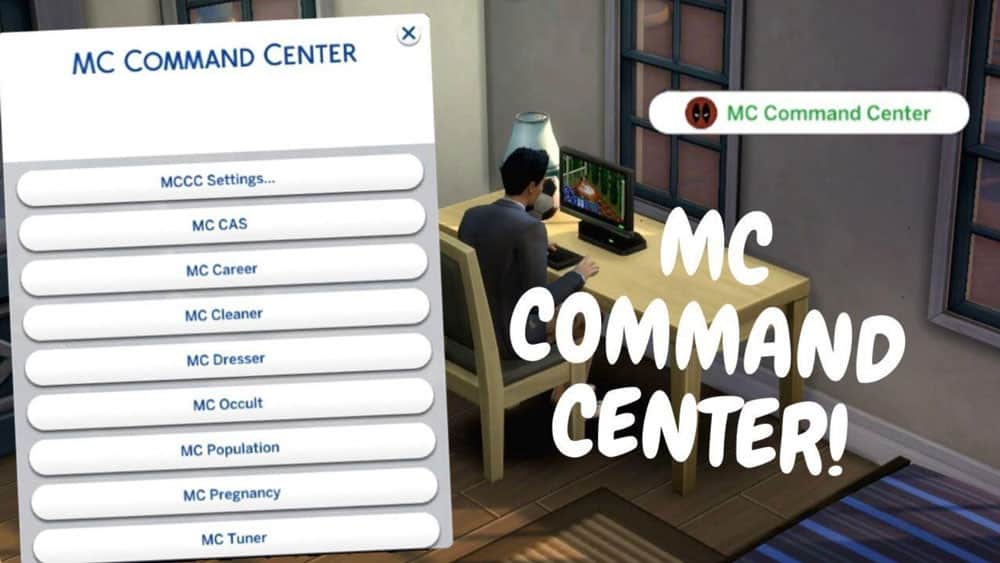
È possibile che MC Command Center non funzioni correttamente per una serie di motivi. Alcuni dei motivi più comuni includono quanto segue:
- Versione mod obsoleta: MC Command Center potrebbe non essere compatibile con l’ultima versione del gioco se utilizzi una versione obsoleta. Dovresti assicurarti di utilizzare l’ultima versione della mod per evitare qualsiasi problema.
- Mod in conflitto: Questo può impedire a MC Command Center di funzionare correttamente se usi altre mod e MC Command Center insieme a loro. Per ripristinare la funzionalità di MC Command Center, dovrai identificare e rimuovere eventuali mod in conflitto.
- File mod danneggiati: A volte, i file mod si corrompono, causando il malfunzionamento della mod. Potrebbe essere necessario reinstallare la mod in questo caso.
- Aggiornamenti del gioco: Con MC Command Center, il gioco potrebbe non funzionare correttamente se è stato aggiornato di recente. Per questo motivo, dovrai attendere l’aggiornamento della mod.
Risolvi i problemi di MC Command Center non funzionanti
Esistono diversi modi per correggere MC Command Center che non funziona. Ecco alcune delle soluzioni più efficaci:
Aggiorna il mod
Per funzionare con le ultime versioni di The Sims 4, l’MC Command Center viene regolarmente aggiornato. Oltre ad aggiungere nuove funzionalità e correggere bug, Deaderpool aggiorna regolarmente la mod per garantire la compatibilità con i giochi più recenti.
Tuttavia, per evitare problemi con la funzionalità della mod, è fondamentale scaricare e installare gli aggiornamenti quando sono disponibili. È possibile verificare la presenza di aggiornamenti visitando il sito Web del creatore di mod o il repository in cui è stata scaricata la mod.
Per aggiornare la mod, dovrai seguire questi passaggi:
- Ottieni l’ultima versione della mod dal sito Web del creatore di mod o dal repository di mod.
- Dopo aver scaricato il file, estrailo sul desktop o in qualsiasi altra posizione desideri.
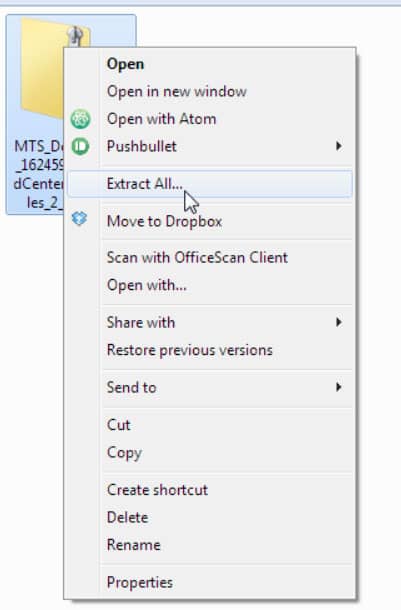
- Vai alla cartella Sims 4, che puoi trovare sotto Documenti > Electronic Arts > The Sims 4.
- Nella cartella del gioco di The Sims 4, individua il “Mod” cartella.
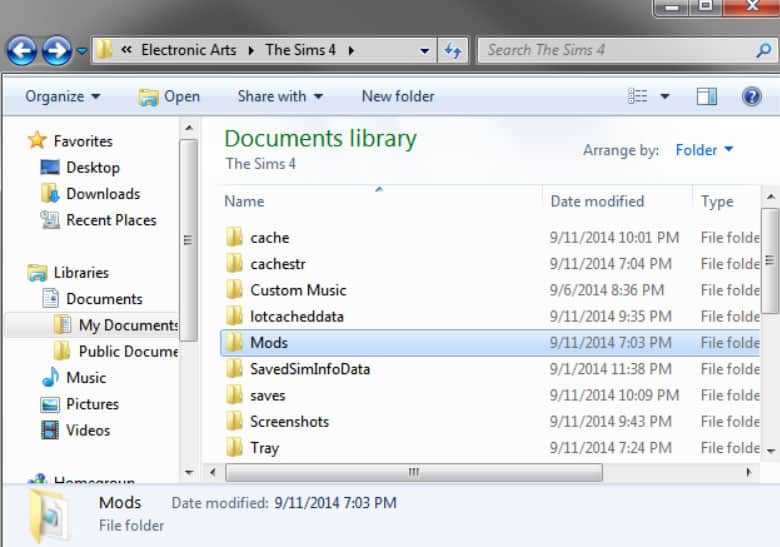
- Elimina il file mod di MC Command Center.
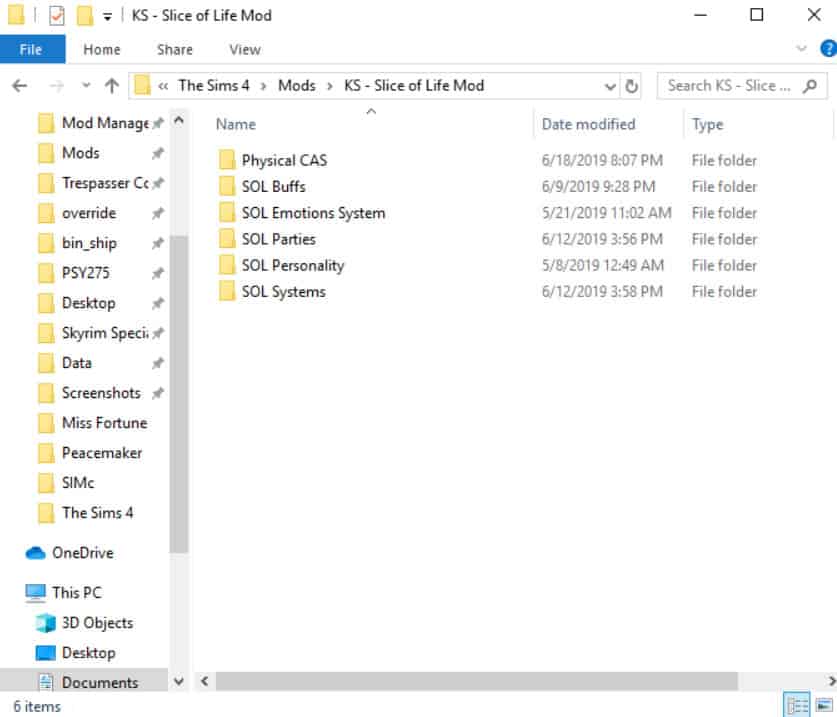
- Nella cartella “Mods”, incolla il nuovo file mod MC Command Center che hai estratto nel passaggio 2.
- Assicurati che la mod funzioni correttamente avviando il gioco.
Rimuovi le mod in conflitto
In alcuni casi, mod in conflitto possono causare il malfunzionamento di MC Command Center. Non è raro che i mod nella comunità di mod di Sims 4 entrino in conflitto tra loro, causando problemi con la funzionalità del gioco. Per rimuovere le mod in conflitto, dovrai seguire questi passaggi:
- Identifica la mod in conflitto: Il primo passo è identificare quale mod è in conflitto con MC Command Center. Puoi farlo avviando il gioco con solo MC Command Center installato. In tal caso, prova ad aggiungere altri mod uno per uno e controlla che MC Command Center funzioni. Ciò significa che l’ultima mod che hai aggiunto interferisce con MC Command Center.
- Disabilita o rimuovi la mod in conflitto: Dovrai disabilitare o rimuovere la mod in conflitto dopo averla identificata. Puoi disabilitare una mod rimuovendo il file dalla cartella “Mods” all’interno della cartella del gioco di Sims 4. È anche possibile disabilitare la mod utilizzando uno strumento di gestione delle mod.
- Riavvia il gioco: Se MC Command Center non funziona dopo aver disabilitato o rimosso la mod in conflitto, riavvia il gioco. È stata la mod in conflitto a causare il problema.
- Ripeti il processo: Nel caso in cui MC Command Center continui a non funzionare, identifica e rimuovi qualsiasi altro conflitto fino a quando non funziona.
Reinstallare il mod
Dopo aver provato tutte le soluzioni menzionate in precedenza in questo articolo e si riscontrano ancora problemi con MC Command Center, reinstallare la mod potrebbe essere d’aiuto. Per reinstallare una mod, la versione corrente deve essere rimossa e deve essere installata una nuova copia dell’ultima versione. Ecco i passaggi per reinstallare MC Command Center:
- Individua la cartella del gioco di The Sims 4 sotto Documenti > Electronic Arts > The Sims 4.
- Nella cartella del gioco di The Sims 4, vai alla cartella “Mods”.
- Devi eliminare il file mod di MC Command Center.
- Vai al sito Web del creatore di mod o al repository in cui è stata precedentemente scaricata la mod e scarica la versione più recente.
- Puoi estrarre il file scaricato sul desktop o in qualsiasi altra posizione.
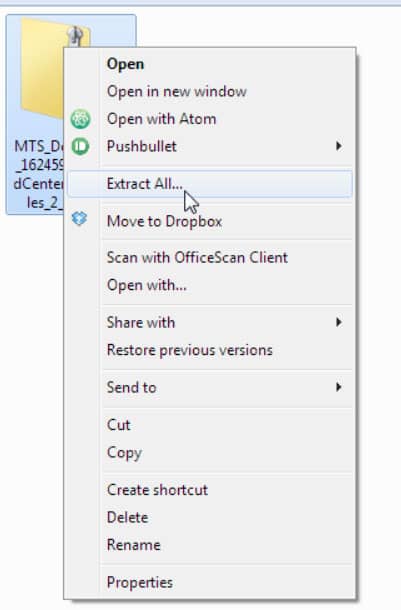
- Nella cartella “Mods” nella cartella del gioco Sims 4, incolla il file mod MC Command Center estratto.
- Avvia il gioco e controlla se MC Command Center funziona correttamente.
Attendi aggiornamenti
Potrebbe essere meglio attendere gli aggiornamenti se hai provato tutti i rimedi menzionati in precedenza in questo articolo e continui a riscontrare problemi con MC Command Center. Per assicurarsi che la mod continui a funzionare correttamente e correggere eventuali bug o problemi che potrebbero sorgere, il creatore della mod, Deaderpool, rilascia aggiornamenti regolari.
Potresti riscontrare problemi con MC Command Center perché la mod non è compatibile con la versione corrente del gioco o perché presenta un bug. In tal caso, è necessario attendere gli aggiornamenti.
MC Command Center viene aggiornato tramite il sito Web del creatore di mod o il repository di MC Command Center, quindi controlla lì per gli aggiornamenti. Di solito è possibile trovare un elenco degli ultimi aggiornamenti, correzioni di bug e problemi noti su questi siti Web.
Per il momento, puoi giocare senza MC Command Center o con un’altra mod che non sia in conflitto con esso. In questo modo, puoi continuare a giocare mentre aspetti gli aggiornamenti di MC Command Center.
Controlla le impostazioni
È anche possibile risolvere il problema del mancato funzionamento del Centro di comando MC di Sims 4 controllando le impostazioni della mod. Puoi personalizzare la funzionalità della mod con varie impostazioni e impostazioni errate potrebbero causare problemi.
Ecco i passaggi per verificare le impostazioni di MC Command Center:
- Puoi iniziare il gioco caricando una partita salvata.
- Nell’angolo in alto a destra, fai clic su “Opzioni” menù.
- Dall’elenco delle opzioni, seleziona “Centro di comando MC.”
- Assicurati che le impostazioni siano configurate correttamente. A meno che non vi sia un motivo specifico per modificare le impostazioni, lasciarle sui valori predefiniti a meno che non sia necessario modificarle.
- Salva le modifiche facendo clic su “Fare domanda a.”
- Riavvia il gioco e controlla se MC Command Center funziona correttamente.
Incartare
Quindi, ecco come risolvi il problema del Centro di comando MC di Sims 4 non funzionante. Speriamo che questa guida ti abbia aiutato. Inoltre, commenta di seguito e facci sapere se hai domande.
LEGGI ANCHE: